Как да влезете в Windows autoload: няколко метода за различни версии на операционната система
Всеки потребител на съвременните Windows-базирани компютърни системи трябва да разбере, че има някои услуги и процеси, които не са видими за окото на потребителя, те работят заедно със системата и работят във фонов режим. Това е отговорност на автоматичното меню за стартиране. Как да влезете в Windows в autoload, сега и той ще бъде показан. Наред с други неща, ще бъдат разгледани няколко въпроса, свързани с активирането и деактивирането на някои компоненти на системата.
Как да влезете в Windows с автоматично зареждане и защо е необходимо?
Първо, трябва ясно да се разбере, че в стартовото меню може да има не само услуги, свързани със системата, но и модули за стартиране на инсталирани програми.

Например, в най-простия случай, едни и същи оптимизационни приложения спонтанно инсталират услугата в реално време и постоянно висят в системната лента. Такива програми могат да се видят. Но след като всички процеси в тавата не се показват. Можете да разберете точно кои услуги са активни в момента от стандартния диспечер на задачите.
Можете да го извикате чрез тройната клавишна комбинация Ctrl + Alt + Del, която всъщност използва повечето потребители. Въпреки това, в този случай, понякога трябва да изчакате много дълго време, особено ако има замразени приложения. Така че е по-добре да използвате командата taskmgr, която се въвежда в конзолата Run. След това можете да разберете как да се включите в Windows XP и по-горе (но не и в Windows 10). Но всъщност тук можете да видите само изпълними процеси. Те трябва да бъдат управлявани с помощта на системната конфигурация.
Стартиране на Windows 7, 8 и 10: входна разлика
Като начало, помислете за седмата версия, защото тя е най-популярната и търсена, въпреки че предложеното решение работи дори и в XP, но пак не в Windows 10.
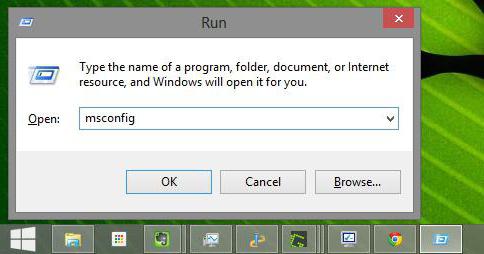
За да влезете, използвайте командата за конфигуриране на системата msconfig, която е записана в стандартната лента с менюта "Run". Стартиране на Windows 7 и версии под десетата е достъпна само чрез тази опция. В прозореца за настройки просто трябва да изберете съответния раздел. Какво да оставим от всичко, което започва със системата?
Най-добрият вариант е да деактивирате абсолютно всички услуги, с изключение на процеса ctfmon.exe, който е отговорен за показването на клавиатурната подредба и използвания в момента език за въвеждане.
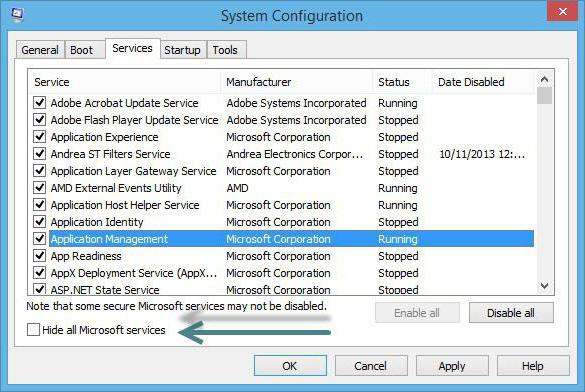
В Windows 10 ситуацията е различна. Ако решите проблема с начина на стартиране на Windows 10, ще ви е необходимо друго действие. Разбира се, можете да използвате горната команда, но когато изберете опцията за автоматично стартиране, системата ще пренасочи потребителя към диспечера на задачите. По този начин, въпросът как да влезете в Windows в autoload е решен, когато става въпрос за последната модификация на системата.
По принцип, можете веднага да използвате услугата експедиция, а не да се ангажират, както се казва, ходене около Буш.
Как да премахнете нежеланите елементи
С това как да отидем на Windows в автозареждане, вече разбрахме малко. Нека видим как да деактивираме ненужните стартиращи елементи.
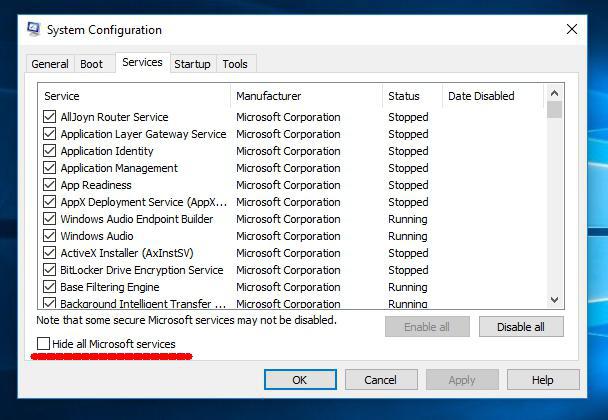
Това става съвсем просто. Всичко, което трябва да направите, е да отмените съответните процеси. Но това не е всичко. За пълно доверие, трябва да използвате раздела услуги, където да изключите точно тези, които не са необходими. И да скрие "родните" процеси на Microsoft. Сред тях можете да намерите куп ненужни неща, като непрекъснато проследяване на местоположението или изпращане на данни до сървърите на компанията. Можете да деактивирате всичко това само в настройките за поверителност и защита, тъй като тези процеси не се рекламират с автоматично стартиране.
Резултатът
Както вече е ясно, не е толкова трудно да влезете в конфигурацията на системните процеси, които започват директно от Windows. Друго нещо е забраняването на ненужни или неизползвани услуги. Тук трябва да бъдете много внимателни. Може да се окаже, че за някои настройки трябва да използвате секцията от програми и компоненти, а за други - системата от услуги. Така или иначе, но най-основните автоматични процеси могат лесно да бъдат деактивирани. Не е нужно да използвате същите ключове в системния регистър, на които, всъщност, са базирани всички настройки от този тип. Няма нужда да се свързвате дори с настройка на услуги с ръчни или автоматични настройки за стартиране. Всички тези методи работят без него.
Всъщност, във всяка система е достатъчно да използвате командата в конзолата Run, нищо повече. А комбинацията от три пръста няма да е необходима.